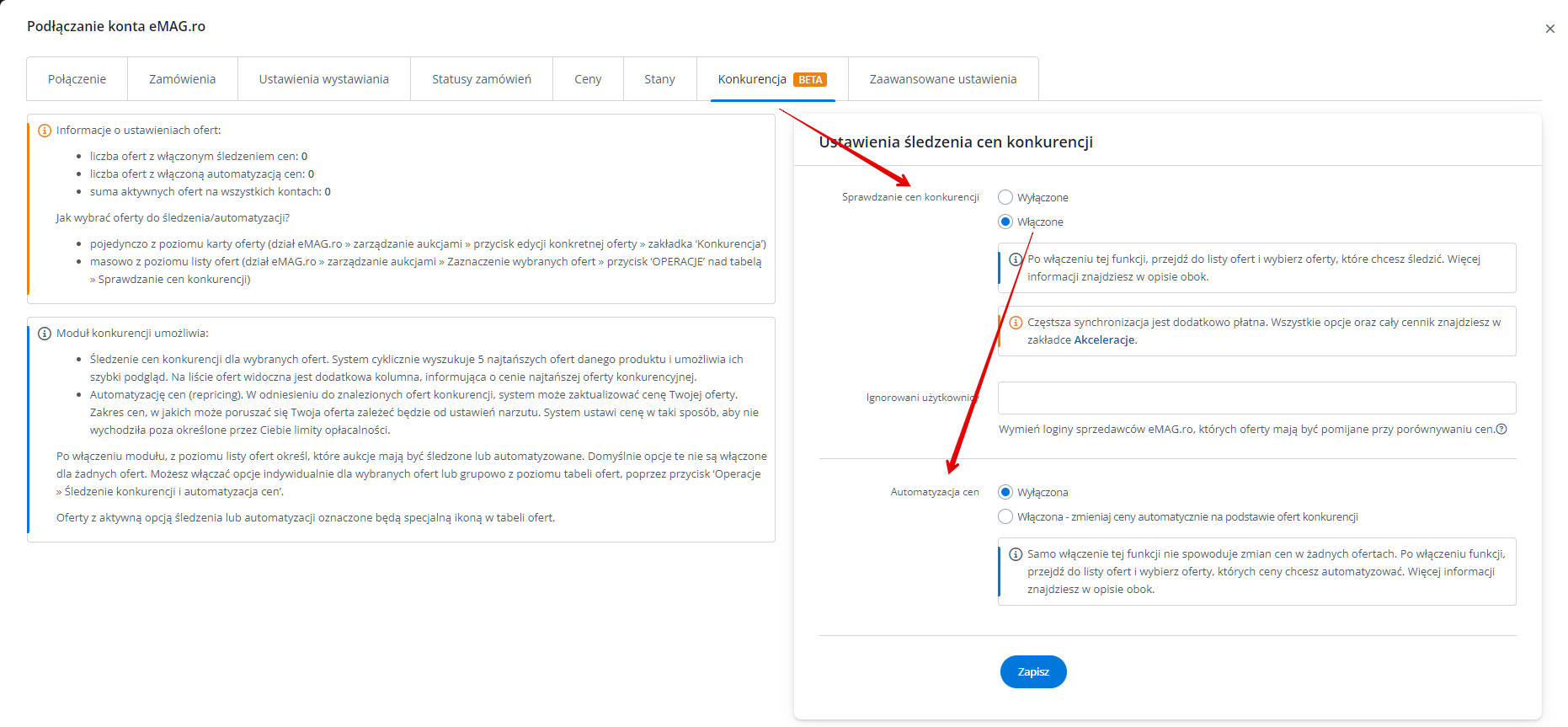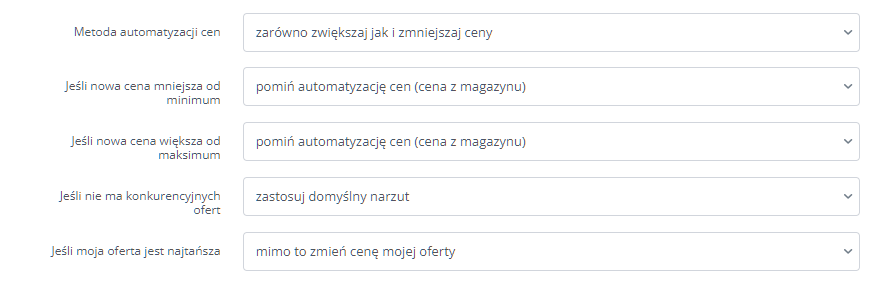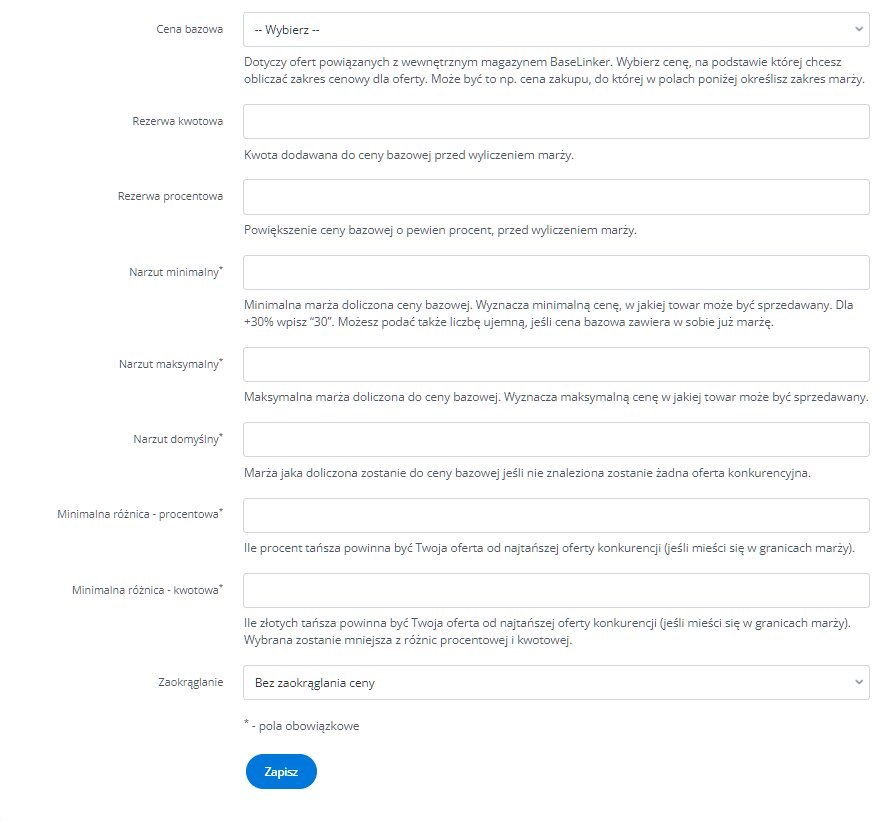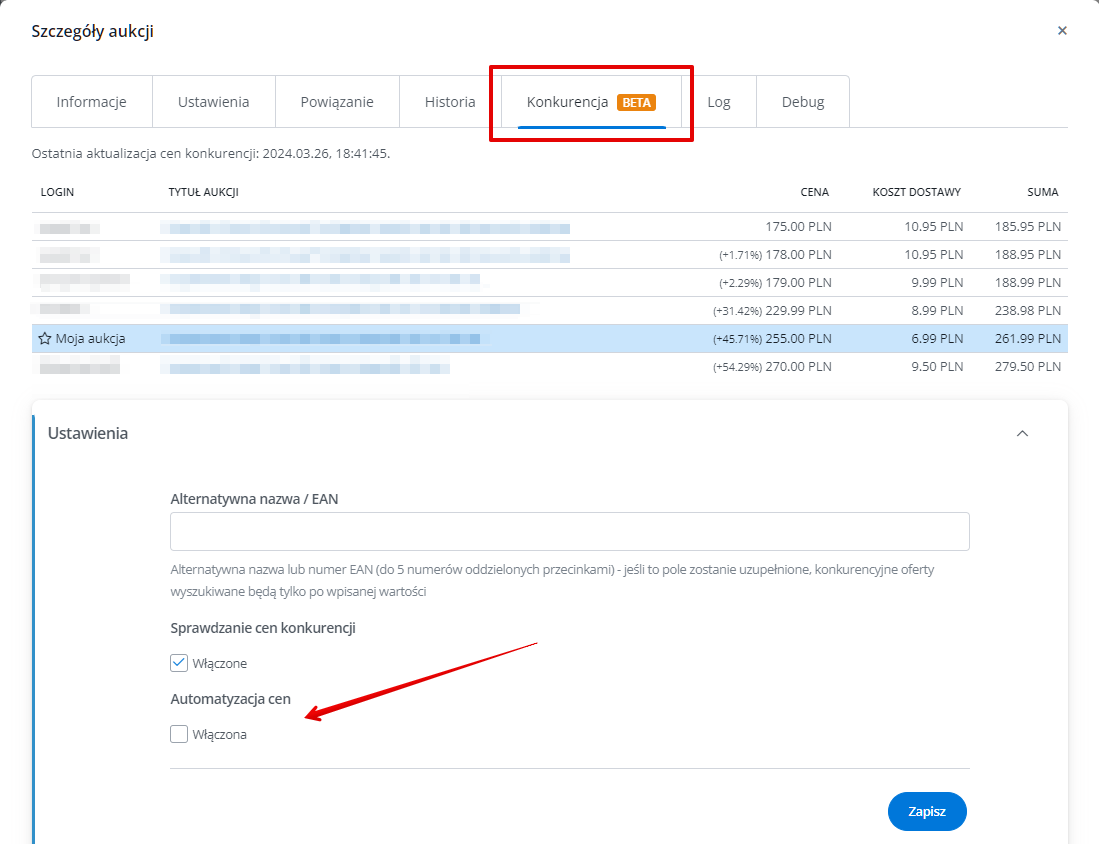Moduł konkurencji pozwala monitorować ceny innych sprzedawców i automatycznie dostosowywać własne ceny. Funkcja jest dostępna dla platform takich jak Allegro, eMAG, Amazon, Ceneo i Empik. Poniżej znajdziesz szczegółowe instrukcje konfiguracji.
Włączenie modułu konkurencji
W ustawieniach integracji marketplace'u, dla którego chcesz włączyć funkcjonalność (aktualnie dostępne dla Allegro, eMAG, Amazon, Empik i Ceneo) znajdziesz zakładkę Konkurencja.
Aby uruchomić moduł, wybierz opcję Włączone dla pola Sprawdzanie cen konkurencji.
Po włączeniu funkcjonalności należy wybrać, dla produktów, z których ofert ceny mają być śledzone (Marketplace → Zarządzanie aukcjami/ofertami → Operacje → Sprawdzanie cen konkurencji).
Konfiguracja reguł cenowych
Funkcjonalność repricingu pozwala na dopasowanie cen względem konkurencji na podstawie ustawionych przez Ciebie warunków.
Po włączeniu sprawdzania cen konkurencji dostępna będzie również opcja Automatyzacja cen.
Włączenie repricingu (Włączona – zmieniaj ceny automatycznie na podstawie ofert konkurencji) nie spowoduje zmian w Twoich ofertach. Aby repricer działał, konieczne jest skonfigurowanie reguł automatyzacji.
- Metoda automatyzacji cen – wybierz sposób, w jaki system ma dostosowywać ceny:
- tylko zmniejszaj ceny – system automatycznie obniży ceny ofert w odpowiedzi na konkurencję;
- tylko zwiększaj ceny – system podniesie ceny, gdy brak konkurencji;
- zarówno zmniejszaj jak i zwiększaj ceny – system dynamicznie dostosowuje ceny w obu kierunkach.
- Jeśli nowa cena mniejsza od minimum – zdecyduj, co system powinien zrobić, jeśli wyliczona cena spadnie poniżej ustalonej przez Ciebie ceny minimalnej:
- zastosuj moje minimum – system ustawi cenę minimalną;
- zastosuj domyślny narzut – cena bazowa zostanie powiększona o domyślny narzut;
- pozostaw ostatnio automatycznie ustawioną cenę (nie zmieniaj) – cena pozostanie bez zmian;
- pomiń automatyzację cen (cena z magazynu) – cena zostanie ustawiona na wartość z magazynu.
- Jeśli nowa cena większa od maksimum – ustal, jak system ma zareagować, gdy wyliczona cena przekroczy maksymalną wartość:
- zastosuj moje maksimum – system ustawi cenę maksymalną;
- zastosuj domyślny narzut – system ustawi cenę na podstawie narzutu;
- pozostaw ostatnio automatycznie ustawioną cenę (nie zmieniaj) – cena pozostanie bez zmian;
- pomiń automatyzację cen (cena z magazynu) – cena zostanie ustawiona na wartość z magazynu.
- Jeśli nie ma konkurencyjnych ofert – określ, jak system ma postąpić, gdy nie znajdzie konkurencyjnych ofert:
- Zastosuj domyślny narzut – cena zostanie ustalona na podstawie narzutu domyślnego;
- pozostaw ostatnio automatycznie ustawioną cenę (nie zmieniaj) – cena pozostanie bez zmian;
- pomiń automatyzację cen (cena z magazynu) – cena zostanie ustawiona na wartość z magazynu.
- Jeśli moja oferta jest najtańsza – określ, czy system powinien działać, jeśli Twoja oferta jest już najtańsza:
- mimo to zmień cenę mojej oferty – system dostosuje cenę zgodnie z regułami;
- pozostaw ostatnio automatycznie ustawioną cenę (nie zmieniaj) – cena pozostanie bez zmian.
Ustawienie warunków cenowych
Ustawienie warunków pozwala uniknąć sytuacji, w której system ustawi zbyt niską lub zbyt wysoką cenę. Określenie tych warunków jest konieczne, ponieważ bez nich system nie będzie zmieniał cen Twoich ofert.
- Cena bazowa – cena bazowa to punkt odniesienia, na podstawie którego wykonywane są wyliczenia cen minimalnych i maksymalnych w module repricingu. Możesz wybrać cenę z wewnętrznego magazynu BaseLinkera, np. cenę zakupu, sprzedaży lub inną cenę powiązaną z ofertą. Uwaga: opcja dotyczy wyłącznie ofert powiązanych z katalogiem BaseLinkera.
- Rezerwa kwotowa (opcjonalnie) – kwota dodawana do ceny bazowej przed wyliczeniem marży (narzutu). Przykład: cena bazowa = 100 zł, rezerwa kwotowa = 10 zł → zmodyfikowana cena bazowa = 110 zł.
- Rezerwa procentowa (opcjonalnie) – powiększenie ceny bazowej o określony procent przed wyliczeniem narzutu. Przykład: cena bazowa = 100 zł, rezerwa procentowa = 10% → zmodyfikowana cena bazowa = 110 zł.
- Narzut minimalny* – minimalny narzut procentowy doliczany do ceny bazowej. Wyznacza minimalną cenę, w jakiej towar może być sprzedawany. Przykład: cena bazowa = 100 zł, rezerwa = 10 zł, narzut minimalny = 30% → minimalna cena = 110 zł (cena bazowa + rezerwa) × 1,3 = 143 zł.
- Narzut maksymalny* – maksymalny narzut procentowy doliczany do ceny bazowej. Wyznacza maksymalną cenę, w jakiej towar może być sprzedawany. Przykład: cena bazowa = 100 zł, rezerwa = 10 zł, narzut maksymalny = 50% → maksymalna cena = 110 zł × 1,5 = 165 zł.
- Narzut domyślny* – narzut procentowy doliczany do ceny bazowej w przypadku braku konkurencyjnych ofert. Przykład: cena bazowa = 100 zł, rezerwa = 10 zł, narzut domyślny = 20% → cena oferty = 110 zł × 1,2 = 132 zł.
- Minimalna różnica – procentowa – procent, o jaki ma być tańsza Twoja oferta od najniższej oferty konkurencji (zostanie zastosowany tylko jeśli mieści się w granicach marży).
- Minimalna różnica – kwotowa – kwota, o ile tańsza ma być Twoja oferta od najniższej oferty konkurencji (będzie miała zastosowanie tylko jeśli mieści się w granicach narzutu).
- Zaokrąglanie – opcjonalnie.
Po skonfigurowaniu modułu zapisz ustawienia.
Repricing Ceneo
W przypadku platformy Ceneo wyliczona nowa cena nie jest przekazywana bezpośrednio do marketplace, jak ma to miejsce w innych platformach (np. Allegro, eMAG, Amazon).
W Ceneo nowa cena jest zapisywana w wybranej grupie cenowej w systemie. Aby proces działał prawidłowo, konieczne jest odpowiednie skonfigurowanie repricera oraz integracji:
Utworzenie docelowej grupy cenowej dla repricera
Przed włączeniem wtyczki zalecamy utworzenie nowej grupy cenowej, która będzie służyć jako miejsce zapisu wyliczonych cen.
-
- Pamiętaj, aby nie wybierać tej samej grupy cenowej jako ceny bazowej dla tego lub innych repricerów, ponieważ może to prowadzić do nieprawidłowego działania systemu.
- Upewnij się również, że docelowa grupa cenowa nie jest używana jako baza cenowa dla repricerów w innych marketplace’ach.
Przykład: możesz utworzyć grupę cenową o nazwie Ceneo (repricing) i przypisać ją do repricera dla tej platformy.
Przypisz docelową grupę cenową
W zakładce Konkurencja w ustawieniach konta Ceneo przypisz docelową grupę cenową (Integracje → Konto Ceneo → Konkurencja → Docelowa grupa cenowa), w której zapisywane będą nowe, automatycznie wyliczone ceny:
-
- Docelowa grupa cenowa – to grupa cenowa w BaseLinkerze, do której będą zapisywane wyliczone ceny.
Przekazywanie cen docelowych do Ceneo
Aby ceny wyliczone przez repricera były przekazywane w feedzie produktowym do Ceneo, należy przypisać utworzoną wcześniej docelową grupę cenową w ustawieniach integracji (Integracje → Konto Ceneo → Ustawienia wystawiania → Grupa cenowa (np: Ceneo (repricing)).
Przekazywanie docelowej ceny do sklepu (opcjonalnie)
Jeśli chcesz, aby ceny zapisane w docelowej grupie cenowej były również przekazywane do Twojego sklepu internetowego, należy skonfigurować odpowiednie ustawienia synchronizacji w BaseLinkerze.
Postępuj zgodnie z poniższymi krokami:
- Włącz synchronizację cen
- Przejdź do Integracje → Sklep internetowy → Ceny i wybierz opcję Synchronizacja z BaseLinker do sklepu (sklep podrzędny).
- Wybierz grupę cenową do synchronizacji
- W sekcji Cena regularna – grupa cenowa przypisz docelową grupę cenową, w której zapisywane są ceny wyliczone przez repricer.
- Kliknij przycisk Zapisz, aby aktywować synchronizację.
Upewnij się, że wybrana grupa cenowa odpowiada tej skonfigurowanej w ustawieniach repricera dla Ceneo.
Wybór ofert do monitorowania
Po włączeniu modułu wybierz oferty, dla których system ma monitorować ceny i automatyzować je:
- Przejdź do modułu Marketplace → Zarządzanie ofertami.
- Zaznacz wybrane oferty i wybierz Operacje → Sprawdzanie cen konkurencji, aby włączyć monitorowanie.
- W szczegółach oferty w zakładce Konkurencja → Ustawienia możesz edytować reguły automatyzacji, takie jak metoda działania, różnice cenowe czy narzuty. Opcje te można dostosować dla każdej oferty indywidualnie.
Automatyzację cen możesz włączyć również w edycji oferty (zakładka Konkurencja → Ustawienia).
Znajdziesz tam te same warunki do zdefiniowania co w ustawieniach integracji.
FAQ
Po jakim parametrze wyszukiwane są produkty?
Produkty wyszukiwane są po EAN i/lub po nazwie.
Czy widoczne są ceny wszystkich sprzedających na marketplace czy tylko tych, którzy korzystają z BaseLinkera?
System korzysta z wyszukiwarki marketplace'u, nie ma znaczenia, w jaki sposób konkurencja wystawiła oferty.
Kiedy narzędzie będzie dostępne dla eBay?
Na ten moment nie jesteśmy w stanie podać konkretnego terminu.
Czy można wyświetlać konkurencyjne ceny dla wszystkich marketplace'y razem?
Dla każdego konta marketplace opcja jest uruchamiana i wyświetlana oddzielnie (przy ofercie w zarządzaniu aukcjami/ofertami).
Czy jest możliwość sprawdzania cen po ID powiązanego produktu Allegro?
Co w sytuacji, gdy konkurencja też korzysta z tego narzędzia i automatycznie obniża cenę, śledząc naszą? Czy repricing nie będzie wtedy zmniejszał ceny do zera?
W tym celu zalecamy ustawić narzut minimalny.
Czy funkcjonalność działa również dla ofert powiązanych z zewnętrznym magazynem?
Tak. Wtedy grupa cenowa będzie ignorowana, a cena będzie pobrana z magazynu zewnętrznego.
Czy można określić, dla których produktów ceny nie zmieniać?
Synchronizacja włączana jest dla konkretnych ofert, samodzielnie należy wybrać których.
Co w przypadku wyłączonej synchronizacji cen?
Automatyzacja zadziała jedynie dla ofert, dla których synchronizacja cen jest włączona.
Czy jest dostępna informacja, na podstawie jakiego sprzedającego wyliczana jest cena?
Nie ma takiej możliwości.
Czy dla każdego rynku Amazon można ustawić inną cenę bazową?
Ustawienie ceny bazowej jest wspólne dla wszystkich języków, jednak oddzielne dla poszczególnych regionów (EU, NA i FE). Oddzielna integracja = oddzielne ustawienia.
Czy w przypadku automatyzacji cen mnożnik w ustawieniach konta marketplace ma zastosowanie?
Mnożnik cen przy automatyzacji jest ignorowany.
Czy mogę ustawić reguły automatyzacji indywidualnie do każdej oferty czy jedynie ogólne zasady dla wszystkich ofert?
Można zmienić ustawienia dla każdej oferty osobno – z poziomu jej edycji w zarządzaniu aukcjami/ofertami.
W jaki sposób po zmianach przez repricer sprawdzić pierwotną cenę?
Czy jest możliwość repricingu cen w sklepie?
Aktualnie nie ma takiej możliwości.
Czy można ustawić godzinę sprawdzania i zmiany ceny?
Nie ma takiej możliwości.
Czy jeśli 1 produkt mam wystawiony na 8 rynkach na Amazonie, to jest to liczone jako 1 sprawdzenie czy 8?
Każdy region Amazon ma osobną integrację. Każda integracja ma osobne sprawdzanie i ustawienia funkcji repricingu.